4 formas de hacer copias de seguridad de fotos e imágenes en Galaxy S9/S20
Samsung S9/S20 tiene una de las mejores cámaras de los últimos tiempos. Si también tiene un S9, entonces debe estar usándolo para hacer clic en imágenes increíbles. Sin embargo, también es importante hacer una copia de seguridad de las fotos en S9/S20 para asegurarse de que sus datos no se pierdan inesperadamente. Al igual que cualquier otro dispositivo Android, S9/S20 también puede corromperse. Por lo tanto, debe tomar fotos de copia de seguridad del Galaxy S9/S20 en Google, Dropbox o cualquier otra fuente preferida con regularidad. En esta guía, le enseñaremos cuatro formas diferentes de hacer una copia de seguridad de fotos del Galaxy S9/S20.
Parte 1: copia de seguridad de las fotos del Galaxy S9/S20 en la computadora
Toma la ayuda de DrFoneTool – Administrador del teléfono (Android) para hacer copias de seguridad de fotos en S9/S20 sin ningún problema. Es un administrador de dispositivos completo que le permitirá transferir sus datos entre S9/S20 y la computadora o S9/S20 y cualquier otro dispositivo. Puede mover sus fotos, videos, música, contactos, mensajes y mucho más. Dado que proporciona una vista previa de sus archivos, puede hacer una copia de seguridad selectiva de sus fotos en su PC. Si lo desea, también puede hacer una copia de seguridad de una carpeta completa. Es una aplicación extremadamente fácil de usar que no requiere ninguna experiencia técnica previa. Para realizar una copia de seguridad de fotos del Galaxy S9/S20, simplemente realice estos sencillos pasos:

DrFoneTool – Administrador del teléfono (Android)
Transferir fotos de Samsung S9/S20 a la computadora para hacer una copia de seguridad
- Transfiera archivos entre Android y la computadora, incluidos contactos, fotos, música, SMS y más.
- Administre, exporte / importe su música, fotos, videos, contactos, SMS, aplicaciones, etc.
- Transfiere iTunes a Android (viceversa).
- Administre su dispositivo Android en la computadora.
- Totalmente compatible con Android 10.0.
1. Inicie el kit de herramientas DrFoneTool en su sistema y vaya a la sección ‘Administrador del teléfono’. Conecta tu dispositivo al sistema y espera a que lo detecte.

2. En la pantalla de inicio de DrFoneTool – Phone Manager (Android), obtendrá una opción para transferir fotos del dispositivo a la PC. Si desea transferir todas sus fotos de una sola vez, simplemente haga clic en él.

3. Para administrar su foto manualmente, puede visitar la pestaña ‘Fotos’. Aquí, todas las fotos guardadas en su S9/S20 se enumerarán en diferentes carpetas. Puede cambiar entre estas categorías desde el panel izquierdo.

4. Para hacer una copia de seguridad de las fotos en S9/S20, seleccione las fotos en la interfaz. También puede hacer varias selecciones. Ahora, haz clic en el ícono de exportar y elige exportar estas fotos a la PC.
5. Si desea exportar una carpeta completa, haga clic derecho y seleccione la opción ‘Exportar a PC’.

6. Se abrirá una ventana emergente en la que puede seleccionar la ubicación para guardar la copia de seguridad de la foto de su Galaxy S9/S20.
7. Una vez que haga clic en el botón ‘Aceptar’, las fotos seleccionadas se copiarán en la ubicación respectiva.

Además de transferir tus fotos, también puedes mover tus videos, música, contactos, mensajes y más. También se puede usar para agregar contenido desde la PC a su S9/S20.
Parte 2: Copia de seguridad de fotos en S9/S20 a PC a través del Explorador de archivos
Además de DrFoneTool, existen otras técnicas para hacer copias de seguridad de fotos en S9/S20. Si lo desea, simplemente puede copiar el contenido de su dispositivo a su computadora a través de su explorador de archivos. A diferencia del iPhone, los teléfonos Android se pueden usar como un dispositivo USB, lo que nos facilita la realización de copias de seguridad de fotos del Galaxy S9/S20.
En primer lugar, conecte su S9/S20 a su sistema mediante un cable USB. Desbloquee su dispositivo y seleccione cómo desea establecer la conexión. Puede seleccionar PTP para transferir fotos o MTP para transferir archivos multimedia (y acceder a su explorador de archivos).

Luego, simplemente inicie el explorador de archivos y abra el almacenamiento del dispositivo. En su mayoría, sus fotos se almacenarán en la carpeta DCIM. Para hacer una copia de seguridad de las fotos en S9/S20, simplemente copie el contenido de esta carpeta y guárdelo en una ubicación segura en su PC.

Parte 3: Copia de seguridad del Galaxy S9/S20 en Google Photos
Como sabes, cada dispositivo Android está vinculado a una cuenta de Google. También puede sincronizar su G9/S20 con su cuenta de Google para tomar fotos de respaldo del Galaxy S9/S20 en Google. Google Photos es un servicio dedicado de Google que proporciona almacenamiento ilimitado para sus fotos y videos. Además de tomar fotos de respaldo del Galaxy S9/S20 en Google, también puede administrarlas. Se puede acceder a las fotos en su dispositivo o visitando su sitio web (photos.google.com).
1. En primer lugar, inicie la aplicación Google Photos en su dispositivo. Si no lo tiene, puede descargarlo desde Google Play Store directamente. aquí.
2. Una vez que inicie la aplicación, se mostrarán las fotos guardadas en su dispositivo. También obtendrá una opción para hacer una copia de seguridad de sus fotos. Si no está activado, toque el icono de la nube.

3. Esto le permitirá saber que la opción de copia de seguridad está desactivada. Simplemente encienda el botón de alternar.
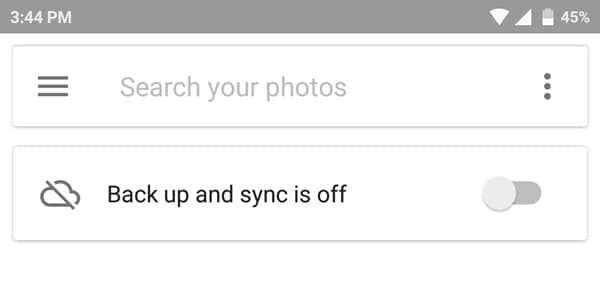
4. Aparecerá un mensaje como este. Simplemente toque el botón ‘Listo’ para llevar las fotos de respaldo del Galaxy S9/S20 a Google.
5. Para personalizarlo, puede tocar en ‘Cambiar configuración’. Aquí puede elegir si desea cargar fotos en formato original o en tamaño comprimido.
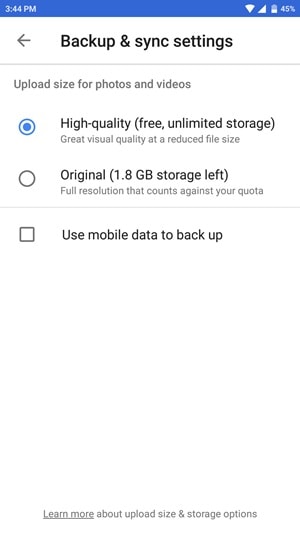
Google Photos proporciona almacenamiento ilimitado cuando selecciona la opción de archivo comprimido de alta calidad. Puede ver o restaurar sus fotos a través de su sitio web de escritorio o la aplicación. Sin embargo, si desea realizar una copia de seguridad de sus fotos en el formato original, se utilizará el espacio en su Google Drive.
Parte 4: Copia de seguridad de fotos e imágenes en S9/S20 a Dropbox
Al igual que Google Drive, también puede hacer una copia de seguridad de sus fotos en Dropbox. Sin embargo, Dropbox solo proporciona un espacio gratuito de 2 GB para un usuario básico. No obstante, puede acceder a sus datos a través de su aplicación o sitio web. También puede ser una buena alternativa para hacer copias de seguridad de las fotos del Galaxy S9/S20 en Google. Para hacer una copia de seguridad de fotos del Galaxy S9/S20 en Dropbox, sigue estos pasos:
1. Inicie la aplicación en su dispositivo e inicie sesión con los detalles de su cuenta. También puede crear su nueva cuenta desde aquí.
2. Tan pronto como acceda a la aplicación, le pedirá que active la función Carga de cámara. Una vez que lo encienda, todas las fotos tomadas con la cámara de su dispositivo se cargarán automáticamente en Dropbox.
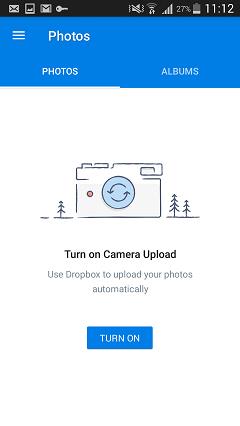
3. Alternativamente, también puede seleccionar las fotos de la Galería. Para hacer esto, simplemente toque el ícono ‘+’ en la aplicación.

4. Pulse en Cargar archivos y explore las fotos que desea guardar. Desde aquí, también puede cargar directamente desde la cámara o crear una nueva carpeta.
Ahora, cuando conoce cuatro formas diferentes de realizar una copia de seguridad de fotos del Galaxy S9/S20, puede mantener sus imágenes seguras y a mano fácilmente. Dado que DrFoneTool – Phone Manager (Android) proporciona la forma más rápida y conveniente de hacer copias de seguridad de fotos en S9/S20, también lo recomendamos. Viene con una garantía de devolución de dinero y un soporte dedicado. ¡Continúe y compre la aplicación o elija su versión de prueba gratuita para comenzar!
últimos artículos

